SharePoint бірігуінің ақаулықтарын жою
Бұл тақырыпта SharePoint құжатын басқаруда орын алуы мүмкін жалпы мәселелерді түзету жолы түсіндіріледі.
Жоқ құжаттар түймесі - тексеру және түзету
Егер тіркелгі сияқты нысандарда Құжаттар пәрмені болмаса, қалпына келтіру үшін келесіні пайдаланыңыз.
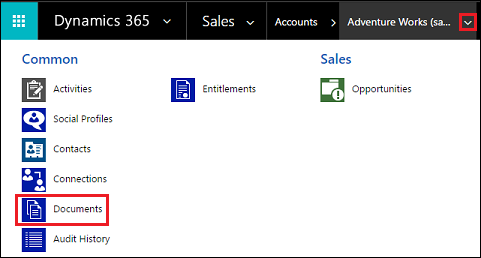
Жүйелік әкімшінің қауіпсіздік рөліне немесе балама рұқсаттарға ие екеніңізді тексеріңіз. Қауіпсіздік рөлдерін тексеру: а. Пайдаланушы профилін көру ішіндегі қадамдарды ұстаныңыз. b. Дұрыс рұқсаттар жоқ па? Жүйе әкімшісіне хабарласыңыз.
Жоқ Құжаттар түймесін түзетіңіз. Келесі қадамдарды орындаңыз::
- Құжаттар сілтемесі көрінуі керек нысанды анықтаңыз (мысалы, тіркелгі, контакт, мүмкіндік, т.б.).
- Параметрлер>Құжаттарды басқару параметрлері тармағына өтіңіз.
- Құжаттар сілтемесі болуы керек нысан (1-қадамда таңдалған) таңдалғанына және жарамды SharePoint мекенжайы көрсетілгеніне көз жеткізіңіз.
- Шеберді аяқтаңыз.
- Құжаттар түймесі пайда болғанын тексеріңіз.
Қосымша ақпаратты Нақты нысандар үшін SharePoint құжатын басқару мүмкіндігін қосу бөлімінен қараңыз.
Дұрыс емес FetchXML немесе LayoutXML - тексеру және түзету
Дұрыс емес FetchXML немесе LayoutXML кез келген келесі мәселелердің туындауына себеп болуы мүмкін:
- Құжаттармен байланысты тор жоқ
- Қалталарды көру мүмкін емес
- Қалталар ішіндегі құжаттарды көру мүмкін емес
- Құжат жойылмайды
- Қате туралы хабар - құжаттар қойыншасын ашу кезінде «Қажетті параметр нөлге тең немесе анықталмаған: url»
- Қате туралы хабар - құжатты жүктеу кезінде «System.NullReferenceException»
- Жаңа қойыншада ашудың орнына құжат жүктелуде
FetchXML немесе LayoutXML дұрыс жұмыс істемеуінің көптеген себептері болуы мүмкін. Олардың кең таралған себебі - нысан/тор көрінісін теңшеу, бағандар қосу/жою және басқа ұқсас теңшеулер.
Егер FetchXML немесе LayoutXML дұрыс жұмыс істемесе, қалпына келтіру үшін келесілерді пайдаланыңыз.
Жүйелік әкімшінің қауіпсіздік рөліне немесе балама рұқсаттарға ие екеніңізді тексеріңіз. Қауіпсіздік рөлдерін тексеру:
- Пайдаланушы профилін көру ішіндегі қадамдарды ұстаныңыз.
- Дұрыс рұқсаттар жоқ па? Жүйе әкімшісіне хабарласыңыз.
Веб-бағдарламада Параметрлер (
 ) >Қосымша параметрлер бөліміне өтіп, Параметрлерді реттеу>шешімдері бөліміне>өтіңіз.
) >Қосымша параметрлер бөліміне өтіп, Параметрлерді реттеу>шешімдері бөліміне>өтіңіз.Шешімді жасаңыз (SharePointDocumentSolution деп аталады). Қосымша ақпарат алу үшін Шешімді жасау бөлімін қараңыз.
Нысандар>Барын қосу>Нысан> параметрлерін тауып, SharePoint Құжат нысанын (барлық өрістерді, пішінлерді, көріністерді таңдаңыз) қосыңыз.
Сақтау және Жабу параметрін таңдаңыз.
Барлық теңшеулерді жариялаңыз.
Жасалған шешімді (SharePointDocumentSolution) таңдаңыз.
Шешімді экспорттап, бума түрін "Басқарылмайтын" ретінде таңдаңыз. SharePointDocumentSolution.zip файлы жүктеледі.
3-қадам барысында жасалған ұйымнан шешімді жойыңыз.
Экспортталған шешімнің zip файлын шығарыңыз (8-қадамнан жүктеп алынған файл).
Шешім мазмұны қалтасынан Solution.xml файлын тауып ашыңыз.
Solution.xml ішінде мына мәнді өзгертіп, оны сақтаңыз.
<Managed>0</Managed>-<Managed>1</Managed>.Шешім мазмұны қалтасынан customization.xml файлын тауып ашыңыз.
savedqueryid төлсипаты «0016f9f3-41cc-4276-9d11-04308d15858d» мәніне тең
<SavedQuery>элементін іздеңіз.Егер алдыңғы қадамда көрсетілген идентификаторы бар сақталған сұрауды таба алмасаңыз, 19-қадамға өтіңіз. Алайда, егер 14-қадамда кездесетін
<SavedQuery>элемент<SavedQuery unmodified="1">ұқсас болса, өзгертілмеген = «n» төлсипатын алып тастаңыз.Құжаттың байланысты торының layoutxml файлын іздеңіз (Байланысты құжатты іздеңіз).

layoutxml бөліміне төменде көрсетілген өзгерістерді жасаңыз:
<layoutxml> <grid name="sharepointdocument" object="9507" jump="fullname" select="1" icon="0" preview="1"> <row name="sharepointdocument" id="sharepointdocumentid"> <cell name="fullname" width="300" imageproviderfunctionname="DocumentManagement.FileTypeIcon.loadSharePointFileTypeIcon" imageproviderwebresource="$webresource:SharePoint_main_system_library.js" /> <cell name="modified" width="150" /> <cell name="sharepointmodifiedby" width="150" /> <cell name="locationname" width="150" /> <cell name="relativelocation" width="200" /> <cell name="servicetype" width="90" /> <cell name="documentid" ishidden="1" /> <cell name="title" ishidden="1" /> <cell name="author" ishidden="1" /> <cell name="sharepointcreatedon" ishidden="1" /> <cell name="sharepointdocumentid" ishidden="1" /> <cell name="filetype" ishidden="1" /> <cell name="readurl" ishidden="1" /> <cell name="editurl" ishidden="1" /> <cell name="ischeckedout" ishidden="1" /> <cell name="absoluteurl" ishidden="1" /> <cell name="locationid" ishidden="1" /> <cell name="iconclassname" ishidden="1" /> </row> </grid> </layoutxml>Маңызды
Орналасу xml кодында жасалған барлық атрибуттар Fetch XML тілінде барлық сәйкес келетін атрибуттарының болуын талап етеді. Осы конфигурация дұрыс болмаса, тор қатені қайтарады.
FetchXml бөліміне төмендегідей өзгерістер жасаңыз:
<fetch distinct="false" mapping="logical"> <entity name="sharepointdocument"> <attribute name="documentid" /> <attribute name="fullname" /> <attribute name="relativelocation" /> <attribute name="sharepointcreatedon" /> <attribute name="ischeckedout" /> <attribute name="filetype" /> <attribute name="modified" /> <attribute name="sharepointmodifiedby" /> <attribute name="servicetype" /> <attribute name="absoluteurl" /> <attribute name="title" /> <attribute name="author" /> <attribute name="sharepointdocumentid" /> <attribute name="readurl" /> <attribute name="editurl" /> <attribute name="locationid" /> <attribute name="iconclassname" /> <attribute name="locationname" /> <order attribute="relativelocation" descending="false" /> <filter> <condition attribute="isrecursivefetch" operator="eq" value="0" /> </filter> </entity> </fetch>Сәйкесінше savedqueryid төлсипаты «a5b008ac-07d9-4554-8509-2c05767bff51» мәніне тең
<SavedQuery>элементін іздеңіз.Егер алдыңғы қадамда көрсетілген идентификаторы бар сақталған сұрауды таба алмасаңыз, 24-қадамға өтіңіз. Алайда, егер 19-қадамда кездесетін
<SavedQuery>элемент<SavedQuery unmodified="1">ұқсас болса, өзгертілмеген = «n» төлсипатын алып тастаңыз.Барлық SharePoint құжатының layoutxml элементін іздеңіз (Барлық SharePoint құжаты параметрін іздеңіз).

layoutxml бөліміне төменде көрсетілген өзгерістерді жасаңыз:
<layoutxml> <grid name="sharepointdocument" jump="fullname" select="1" icon="0" preview="1"> <row name="sharepointdocument" id="sharepointdocumentid"> <cell name="fullname" width="300" imageproviderfunctionname="DocumentManagement.FileTypeIcon.loadSharePointFileTypeIcon" imageproviderwebresource="$webresource:SharePoint_main_system_library.js" /> <cell name="relativelocation" width="200" /> <cell name="modified" width="150" /> <cell name="sharepointmodifiedby" width="150" /> <cell name="sharepointcreatedon" width="300" /> <cell name="documentid" ishidden="1" /> <cell name="title" ishidden="1" /> <cell name="readurl" ishidden="1" /> <cell name="editurl" ishidden="1" /> <cell name="author" ishidden="1" /> <cell name="absoluteurl" ishidden="1" /> <cell name="sharepointdocumentid" ishidden="1" /> <cell name="filetype" ishidden="1" /> <cell name="ischeckedout" ishidden="1" /> <cell name="locationid" ishidden="1" /> <cell name="iconclassname" ishidden="1" /> </row> </grid> </layoutxml>FetchXml бөліміне төмендегідей өзгерістер жасаңыз:
<fetch distinct="false" mapping="logical"> <entity name="sharepointdocument"> <attribute name="documentid" /> <attribute name="fullname" /> <attribute name="relativelocation" /> <attribute name="sharepointcreatedon" /> <attribute name="filetype" /> <attribute name="absoluteurl" /> <attribute name="modified" /> <attribute name="sharepointmodifiedby" /> <attribute name="title" /> <attribute name="readurl" /> <attribute name="editurl" /> <attribute name="author" /> <attribute name="sharepointdocumentid" /> <attribute name="ischeckedout" /> <attribute name="locationid" /> <attribute name="iconclassname" /> <filter> <condition attribute="isrecursivefetch" operator="eq" value="1" /> </filter> <order attribute="relativelocation" descending="false" /> </entity> </fetch>Сәйкесінше savedqueryid төлсипаты «cb177797-b2ac-42a8-9773-5412321a965c» мәніне тең
<SavedQuery>элементін іздеңіз.Егер алдыңғы қадамда көрсетілген идентификаторы бар сақталған сұрауды таба алмасаңыз, 29-қадамға өтіңіз. Алайда, егер 24-қадамда кездесетін
<SavedQuery>элемент<SavedQuery unmodified="1">ұқсас болса, өзгертілмеген = «n» төлсипатын алып тастаңыз.OneNote SharePoint құжатының layoutxml элементін іздеңіз (OneNote SharePoint құжаты параметрін іздеңіз).

layoutxml бөліміне төменде көрсетілген өзгерістерді жасаңыз:
<layoutxml> <grid name="sharepointdocument" jump="fullname" select="1" icon="0" preview="1"> <row name="sharepointdocument" id="sharepointdocumentid"> <cell name="fullname" width="300" imageproviderfunctionname="DocumentManagement.FileTypeIcon.loadSharePointFileTypeIcon" imageproviderwebresource="$webresource:SharePoint_main_system_library.js" /> <cell name="relativelocation" width="200" /> <cell name="modified" width="150" /> <cell name="sharepointmodifiedby" width="150" /> <cell name="sharepointcreatedon" width="300" /> <cell name="title" ishidden="1" /> <cell name="readurl" ishidden="1" /> <cell name="editurl" ishidden="1" /> <cell name="author" ishidden="1" /> <cell name="absoluteurl" ishidden="1" /> <cell name="filetype" ishidden="1" /> <cell name="ischeckedout" ishidden="1" /> <cell name="locationid" ishidden="1" /> <cell name="iconclassname" ishidden="1" /> </row> </grid> </layoutxml>FetchXml бөліміне төмендегідей өзгерістер жасаңыз:
<fetch distinct="false" mapping="logical"> <entity name="sharepointdocument"> <attribute name="documentid" /> <attribute name="fullname" /> <attribute name="relativelocation" /> <attribute name="sharepointcreatedon" /> <attribute name="filetype" /> <attribute name="modified" /> <attribute name="sharepointmodifiedby" /> <attribute name="title" /> <attribute name="readurl" /> <attribute name="editurl" /> <attribute name="author" /> <attribute name="absoluteurl" /> <attribute name="ischeckedout" /> <attribute name="locationid" /> <attribute name="iconclassname" /> <filter type="and"> <condition attribute="documentlocationtype" operator="eq" value="1" /> <condition attribute="isrecursivefetch" operator="eq" value="0" /> <filter type="or"> <condition attribute="filetype" operator="eq" value="one" /> <condition attribute="filetype" operator="eq" value="onetoc2" /> </filter> </filter> <order attribute="sharepointcreatedon" descending="true" /> </entity> </fetch>Файлды сақтаңыз.
Қалтаны қысыңыз.
Dynamics 365 жүйесінде үлгіге негізделген бағдарламаны ашыңыз.
Параметрлер>Шешімдер тармағына өту
Шешімді импорттаңыз (8-қадамда қысылған файл).
Барлық теңшеулерді жариялаңыз.
Дұрыс емес FetchXML немесе LayoutXML элементтеріне қатысты мәселелердің шешілгенін тексеріңіз. Мысалы, құжатпен байланысты тордың барлық қажетті SharePoint құжаттарында көрсетілетіндігін тексеріңіз.
SharePoint сайтының URL мекенжайларын тексеру және түзету
Customer Engagement бағдарламаларында (мысалы, Dynamics 365 Sales және Customer Service) SharePoint сайты мен құжаттың орналасу жазбаларында сайт жиынтықтарына, сайтқа, құжаттар кітапханаларына және SharePoint ішіндегі қалталарға сілтемелер болады. Жазбаларға арналған құжаттарды SharePoint жүйесінде сақтау үшін, бұл сайт және құжат орны жазбалары жазбалармен байланыстырылады.
Customer Engagement бағдарламалары және SharePoint арасындағы сілтемелер жұмыс істемей қалғанда, бұл сілтемелерді тексеру және жазбалар құжаттарды басқару үшін қайтадан дұрыс құжаттар кітапханаларына және қалталарға нұсқайтындай түзету керек.
Жүйелік әкімшінің қауіпсіздік рөліне немесе Microsoft Dynamics 365 жүйесінде тең рұқсаттарға ие екеніңізді тексеріңіз.
Қауіпсіздік рөлдерін тексеру
Пайдаланушы профилін көру ішіндегі қадамдарды ұстаныңыз.
Дұрыс рұқсаттар жоқ па? Жүйе әкімшісіне хабарласыңыз.
URL мекенжайларын табыңыз және түзетіңіз. Қалпына келтіру үшін, келесі қадамдарды орындаңыз::
Параметрлер>Құжаттарды басқару бөліміне өтіңіз.
SharePoint Сайттар тармағын таңдаңыз.
Растағыңыз келетін сайттың URL мекенжайларын таңдап, Растау түймешігін басыңыз.
Customer Engagement бағдарламалары барлық таңдалған торап URL мекенжайларын және олардың тікелей бағыныңқы торап және құжат кітапханасы URL мекенжайларын тексереді. Содан кейін ол нәтижелерді Тораптарды тексеру ішінде көрсетеді.
URL мекенжайды түзеу үшін торап жазбасын ашып, дұрыс URL мекенжайын енгізіңіз. Қосымша ақпарат: Сайт жазбаларын жасау немесе өңдеу.
Сақтау және жабу түймешігін басыңыз.
Пайдаланушылар "Сізде осы орындағы файлдарды көру рұқсаттары жоқ" хабарын алады
Құжаттарды басқарумен расталған SharePoint торабының атауы өзгертілген кезде осы қате туралы хабар орын алуы мүмкін, бірақ өзгеріс күшіне енуі үшін SharePoint тораптары URL жазбасы жаңартылмады.
Параметрлер>Құжаттарды басқару>SharePoint тораптары тармағына өтіңіз.
Атауы өзгертілген SharePoint торабы жазбасын ашып, жаңа URL мекенжайымен Абсолютті URL параметрін енгізіңіз.
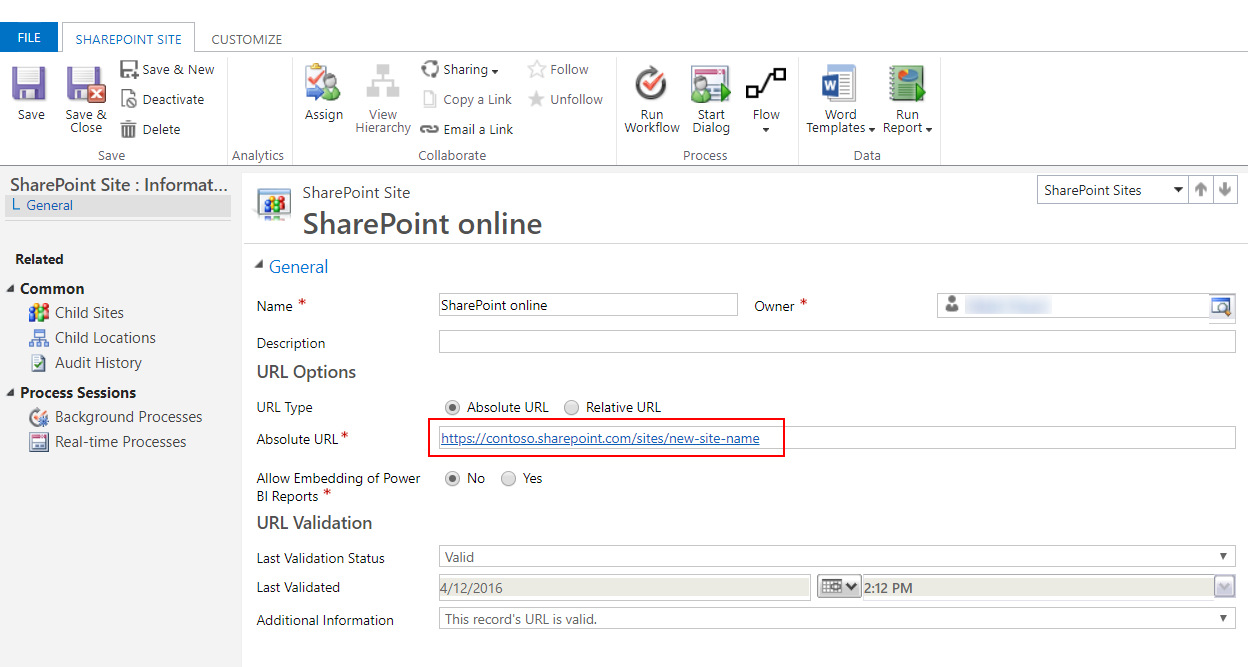
Сақтау және жабу пәрменін таңдаңыз.